卸载mac上的windows系统的方法 mac的windows系统如何卸载
更新时间:2023-07-17 10:42:01作者:zheng
有些用户在mac电脑上安装了windows系统之后发现运行起来非常卡,想要卸载但不知道如何操作,今天小编教大家卸载mac上的windows系统的方法,操作很简单,大家跟着我的方法来操作吧。
方法如下:
1.在桌面程序坞中点击【启动台】。
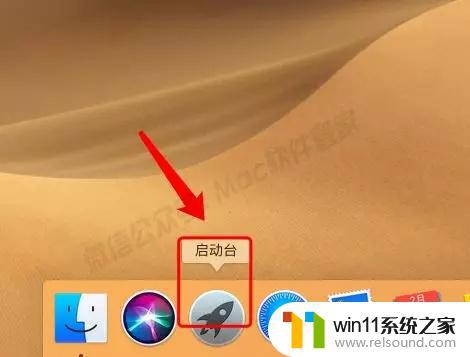
2.点击【其他】。
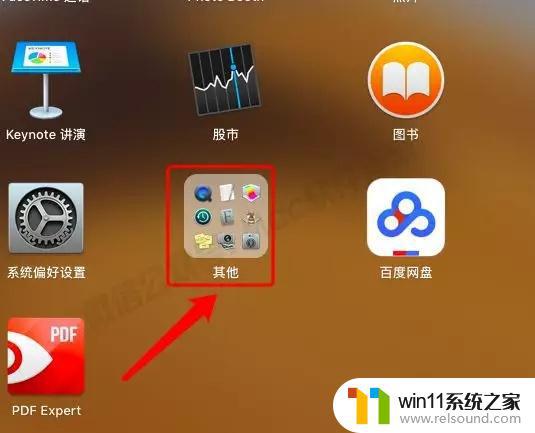
3.点击【启动转换助理】也称为“Boot Camp助理”。

4.点击【继续】。
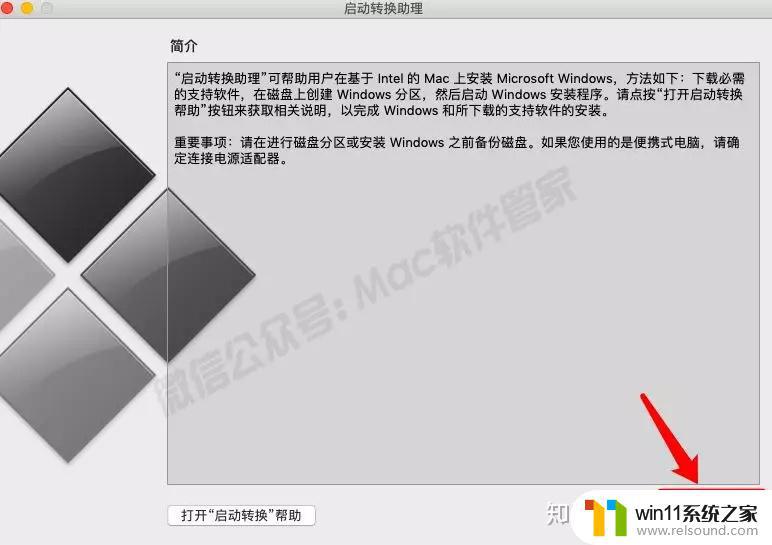
5.点击【恢复】。
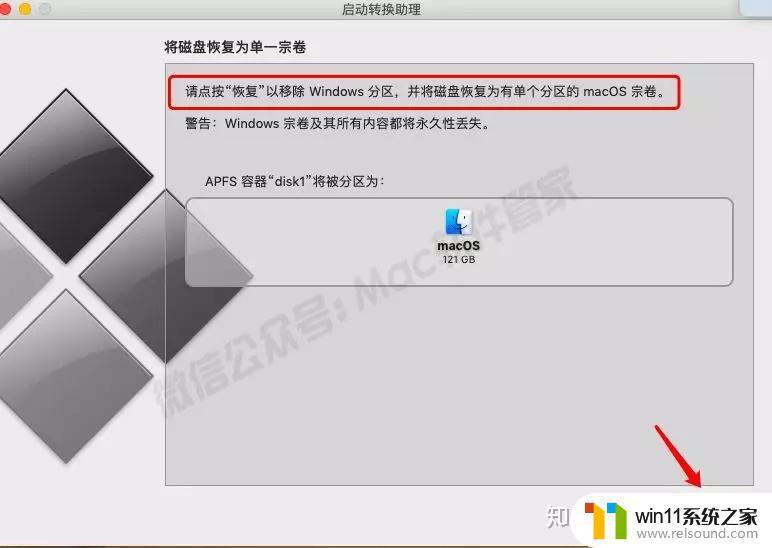
6.输入电脑密码,点击【好】。

7.Windows系统卸载完毕,点击【退出】。
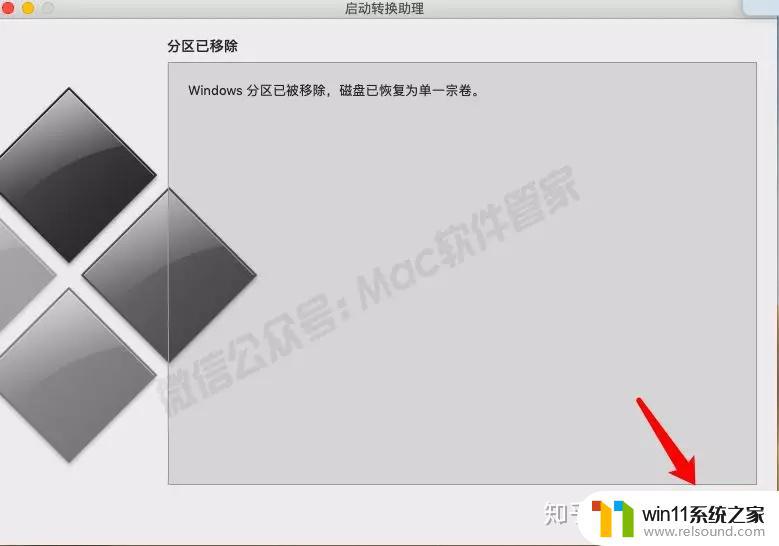
以上就是关于卸载mac上的windows系统的方法的全部内容,有出现相同情况的用户就可以按照小编的方法了来解决了。















